
「iFOREXでMT4は使えるの?」
「iFOREXを利用したいけど、これまでと同じ環境で取引したい」
残念ながらiFOREXはMT4を利用することはできません。
iFOREXでは海外FX取引ではおなじみの取引ツールであるMT4・MT5には対応していないため、これらを利用してトレードを行うことはできません。
そのかわりiFOREXは専用プラットフォーム「FXnet Viewer」を利用してトレードを行います。
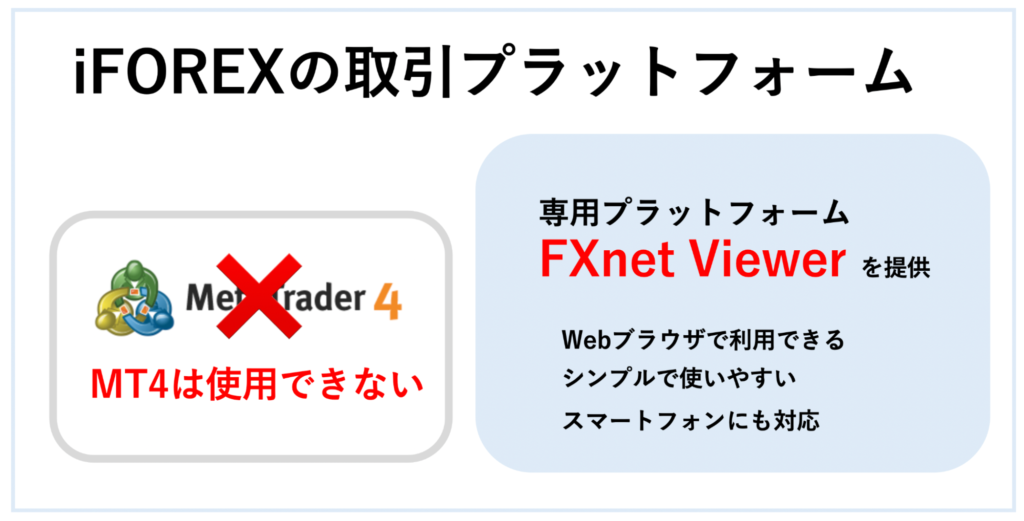
FXnet Viewerは
・Webブラウザでそのまま利用できるためダウンロードの必要がない
・シンプルなインターフェイスで直感的にトレードができる
などの特徴があり、特に海外FX初心者にはたいへんおすすめの取引プラットフォームです。
ただしMT4やMT5に比べると機能や拡張性に制約があるというデメリットもあり、海外FX中級〜上級者にはものたりないという点は否めません。
何れにしてもiFOREXでは、このFXnet Viewer以外のプラットフォームを利用することしかできないため、iFOREXの利用を考えている方はFXnet Viewerが自分の取引スタイルにあっているかどうかを正しく見極める必要があります。
そこで今回は
・iFOREXでMT4・MT5は使えない!
・iFOREXの専用プラットフォーム「FXnet Viewer」の特徴とメリット・デメリット
・総合的に見るとFXnet ViewerとMT4・MT5ではMT4・MT5に軍配があがる
・FXnet Viewerの基本操作方法
について詳しく解説していきます。
この記事を読めば、あなたもiFOREXの取引環境について、正しい知識を持つことができますよ
目次
1.iFOREXでMT4・MT5は使えない!

冒頭でもお伝えした通りiFOREXではMT4・MT5は利用できません。
国内FXの経験しかない方は意外に思うかもしれませんが、海外FXでは、ほとんどの業者がMT4(Meta Trader4)・MT5(Meta Trader5)という共通の取引プラットフォームを利用しています。
このため海外FXではMT4かMT5の利用方法を知っていれば、取引業者を変更してもトレードに戸惑うことはありません。
しかし残念ながら、iFOREXでは海外FXではこれらを使うことができず、この点はiFOREXを利用してトレードを行う上で、一つのデメリットであることは間違いありません。
もちろんiFOREXでは、これに変わる専用の取引プラットフォームも完備しており、取引で不自由を感じることはほぼありません。
次章からiFOREXの専用取引プラットフォームである「FXnet Viewer」について詳しく解説していきましょう。
2.iFOREXは専用プラットフォーム「FXnet Viewer」がある

iFOREXはMT4・MT5が使えない代わりに、iFOREX独自の専用取引プラットフォーム「FXnet Viewer」が用意されています。
FXnet Viewerは
・ウェブサイトから利用できるのでダウンロード・インストールの手間がない
・インターフェイスが使いやすく誰でもすぐに取引ができる
・必要証拠金を画面上で確認できる
などの様々なメリットがあり、特に海外FX初心者や経験の浅いトレーダーにはたいへん便利な取引プラットフォームであると言えます。
ただ一方で、
・MT4やMT5でできるカスタムインジーケーターの設定はできない
・利用できる自動売買ツールがない
などのデメリットもあり、特に海外FXの中級者・上級者には使い勝手がよくありません。
これらのメリット・デメリットについて次章から詳しく見ていきましょう。
3.FXnet Viewerのメリット

まずはFXnet Viewerの以下の3つのメリットについて詳しく確認していきましょう。

一つずつ解説します。
3-1.ウェブブラウザで利用できる
FXnet Viewerはウェブブラウザ上で利用できるという大きなメリットがあります。
ブラウザ上でトレードができるということは、すなわち
・アプリケーションをダウンロード・インストールする必要がない
・インターネットに接続できる機器があれば機種を選ばずいつでもトレードができる
ということでもあります。一つずつ解説しましょう。
◎アプリケーションをダウンロード・インストールする必要がない
MT4やMT5は専用のアプリケーションをダウンロードし、PCにそれをインストールする必要がありますが、FXnet Viewerにはその必要はありません。
ウェブブラウザさえ開くことができれば、トレードできるため、FXnet Viewerは導入の手間がほとんどかかりません。
◎インターネットに接続できる機器があれば機種を選ばずいつでもトレードができる
FXnet Viewerはネット接続環境とブラウザが開ける環境であれば、Windows・MAC・PC・スマホを問わず利用することができます。
ウェブブラウザさえ開くことができれば、どのような機器でも利用できるため、専用のPCを準備する必要もありません。
もちろんスマホでFXnet Viewerを開く際には、画面のレイアウトもスマートフォンに対応するため、使い勝手が悪くなるということもありません。
またアンドロイド向けには、FXnet Viewerのアプリも提供されており、スマートフォンでわざわざブラウザを立ち上げてログインするのが面倒な方には便利です。
3-2.シンプルで使いやすく初心者でも簡単にトレードができる
FXnet Viewerの長所は、インターフェース画面のわかりやすさにあります。
MT4やMT5は汎用性が高く、FXトレード上級者やプロトレーダーも使っているツールです。
機能は多岐にわたり、インターフェイス画面に表示される情報も多いため、初心者が使いこなすためには相応の時間が必要になります。
これに対してFXnet Viewerは必要な情報のみ表示されて直感的に利用しやすく、特にFX初心者や経験の浅いトレーダーが安心して利用できる環境が提供されています。
3-3.必要証拠金を注文する前に確認できる
FXnet Viewerは注文画面で、注文する前にその取引の必要証拠金を注文する前に確認できる機能があります。
注文画面で取引数量を入力すると、入力欄の下にその取引の金額に対する必要証拠金が即座に表示されます。
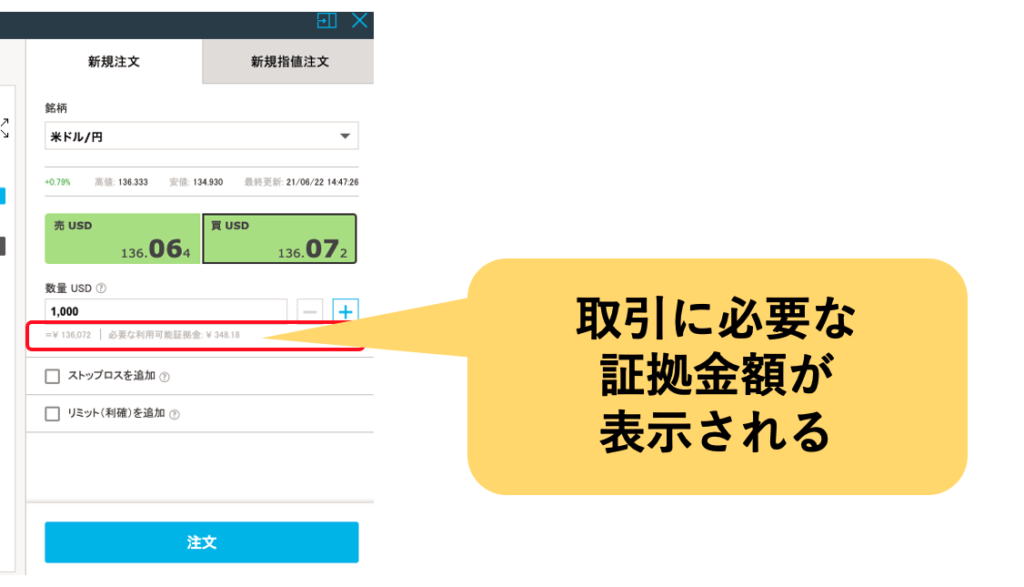
注文前にそのポジションの売買に必要になる必要証拠金がわかれば、自分の持っている証拠金額と比較し、無理なトレードを避けることも可能です。
MT4やMT5ではこのような機能はなく、特にFXトレードの経験が浅いトレーダーにはたいへん便利な機能です。
4.FXnet Viewerのデメリット

では次にFXnet Viewerのデメリットについて確認していきましょう
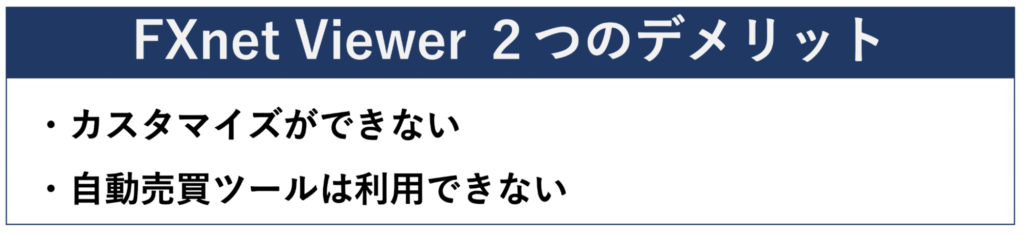
一つずつ確認しましょう。
4-1.カスタマイズができない
FXnet Viewerには、MT4やMT5で当たり前のようにできるカスタマイズができません。
FXnet Viewerはシンプルで使いやすい反面、チャートの表示などのカスタマイズの幅はMT4やMT5に大きく劣ります。
MT4やMT5では新しいカスタムインジケーターをインストールして使用することもできますが、FXnet Viewerは機能を追加することは一切できません。
この点でも海外FX初心者には使いやすく、中級者以上のトレーダーには若干ものたりない構造になっています。
4-2.自動売買ツールは利用できない
FXnet Viewerには自動売買ツール(EA)はなく、新たにインストールすることもできません。
iFOREXでは基本的に、トレーダーが手動で売買を行う裁量取引のみが認められており、自動売買はすべて禁止されています。このためFXnet Viewerも、最初から自動売買ツールを利用できない仕様になっています。
このため自動売買を行いたい場合は、残念ながらiFOREXではない別の業者を探す必要があります。
5.総合的に見るとFXnet ViewerとMT4・MT5ではMT4・MT5に軍配があがる

これまでFXnet Viewerの特徴やメリット・デメリットについて詳しく解説してきましたが、FXnet Viewerは総じて使いやすさを重視した設計となっており、残念ながら機能面ではMT4・MT5にはかなわないというのが現実です。
特に以下の3点において、機能に差があることは否めません。
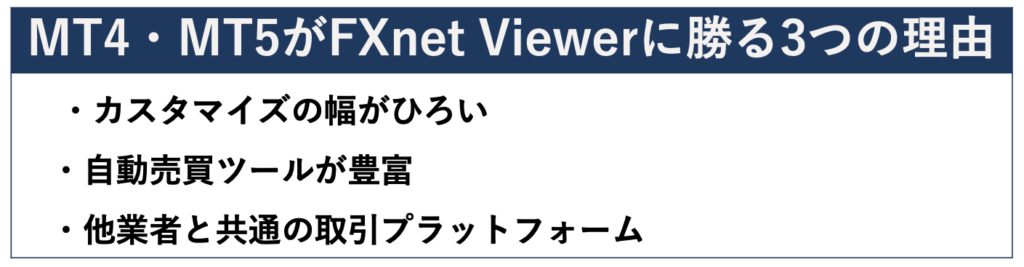
一つずつ確認しましょう。
5-1.カスタマイズの幅がひろい
MT4・MT5のメリットとしてまずあげられるのがカスタマイズ性能の高さです。
例えば標準搭載のインジケーターについては、MT4は30種類、MT5は38種類に対して、FXnet Viewerの30種類とほぼ変わりませんが、MT4やMT5ではネット上でダウンロードできるカスタムインジケーターを後から自由に追加インストールすることができます。
またチャートのカスタマイズ機能や定型チャートの保存機能などによって、自分のトレードスタイルに合わせて最適な、自分だけのチャートを作ることも可能です。
5-2.自動売買ツールが豊富
FXnet Viewerでは自動売買ツール(EA)の搭載はなく、インストールもできないのに対して、MT4やMT5では、ネット上でダウンロードできる様々なEAを自由にインストールして利用することができます。
EAは無料でダウンロードできるものから、数万円で販売されているものまで様々ですが、気に入ったものがなければ自分でEAを自作してインストールすることも可能です。
MT4とMT5では、MT4のほうが圧倒的に利用できるEAが多く存在するため、自動売買を行いたい場合はMT5よりMT4を使用することをおすすめします。
5-3.他業者と共通の取引プラットフォーム
MT4・MT5は多くの海外FX業者が採用する共通の取引プラットフォームであるため、使い方を覚えておけば、海外FX業者を変更したり、複数の業者を利用する場合にもたいへん便利です。
海外FX業者はほとんどのサービスが横並びの国内FX業者と違い、レバレッジやスプレッド、ボーナスやキャッシュバックなど、業者によって大きな違いがあります。
このため自分にあった業者を探して複数の海外FX業者を使い比べたり、スキャルピングやスイングトレード など、トレード手法によって業者を使い分けるトレーダーも少なくありません。
このような場合でも同じプラットフォームが利用できれば、わざわざ新しい取引プラットフォームの使い方を覚える手間もありません。
常に慣れた取引ツールを使えることは、取引を円滑に行う上でも大きなメリットになります。
MT4・MT5の特徴や機能については、以下のページでさらに詳しく解説していますので、ぜひ参考にしてください。
「海外fx mt4の記事を作成中でございます」
6.MT4・MT5が使えなくてもiFOREXを利用したい3つの理由
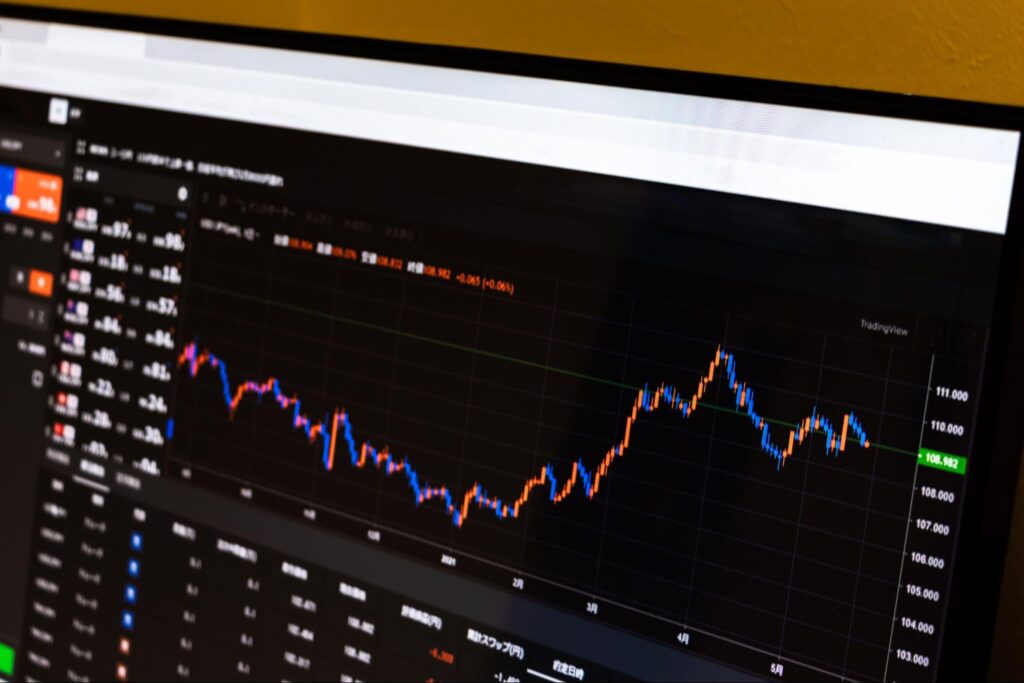
iFOREXでMT4・MT5が利用できないのは一つのデメリットと言えますが、もちろんメリットもあります。
海外FX業者はそれぞれに特徴があり、業者の決定ではメリット・デメリットの両方を比べ、自分にとって最適な業者を選ぶ必要があります。
iFOREXのメリットについても確認していきましょう。

一つずつ確認しましょう。
6-1.ボーナス・キャッシュバックが充実している
iFOREXはボーナスやキャンペーンが充実している業者としても知られており、これはiFOREXを利用する上での大きなメリットと言えます。
iFOREXでは現在、以下の3つのボーナスを実施しています。
| iFOREX 3つのボーナス | |
|---|---|
| スペシャルボーナス | 初回入金時に1000ドルまでの入金には100%、1000ドルを超える部分に25%ボーナスがもらえる。 |
| 有効保有額に3%利息 | 口座の有効保有額に対して年率3%の利息を毎月もらえる |
| お友達紹介 | 紹介した友人一人につき最大500ドル 紹介された友人も250ドルのボーナスがもらえる |
また、不定期ですが、利用者に対して以下のようなキャンペーンも開催することがあります。
・2回目以降の入金に対する100%キャッシュバック
・狭いスプレッドを提供する口座へのアップデート
いずれのボーナス・キャンペーンもリターンが大きく、うまく利用すれば証拠金の投資効率を飛躍的に高めることができます。
iFOREXのボーナスについては以下のページでも詳しく解説していますので参考にしてください。
「iforex ボーナス」
6-2.スプレッドが狭い
iFOREXは業界でも最低水準でスプレッドでの取引をトレーダーに提供しており、この点はiFOREXを選ぶたいへん大きなメリットの一つとなります。
下に示す表はXM、FBS、Gemforexのスタンダード口座の主要な3つの通貨ペアに関する最低スプレッドの比較です。
| 通貨ペア | iFOREX | XM | FBS | Gemforex |
|---|---|---|---|---|
| USD/JPY | 0.8pips | 1.5pips | 1.2pips | 1.6pips |
| EUR/JPY | 1.2pips | 2.0pips | 1.6pips | 1.7pips |
| GBP/JPY | 2.2pips | 3.0pips | 3.1pips | 2.3pips |
iFOREXは、いずれの通貨ペアにおいても他の主要海外FX業者に比べて、一段狭いスプレッドを提供していることがよくわかります。
iFOREXのスプレッドについては、スキャルピングや自動売買ができない点やDD方式による透明性の低い取引環境についても考慮する必要はあります。
ただし海外FX業者として最小水準である事実は大きく、トレードでの利益の上げやすさという点では大きなアドバンテージがあります。
iFOREXのスプレッドについては以下のページでも詳しく解説していますので参考にしてください。
「iFOREXのスプレッドは業界最小水準!全銘柄スプレッド一覧」
6-3.ロスカット水準0%
iFOREXはロスカット水準0%という驚異的な低さを誇ります。
ロスカットとは、海外FXで含み損が大きくなり証拠金維持率が一定割合を下回った場合に含み損の拡大を防ぐ目的で行われる強制決済のことを言います。
「ロスカット水準」とは、強制決済が行われる証拠金維率の数値のことで、一般的な海外FX業者の場合、ロスカット水準は20%とされています。この場合、証拠金維持率が20%を下回るとロスカット(強制決済)が行われることを示します。
そしてロスカット水準0%のiFOREXは証拠金維率0%、つまり口座残高が0円になるまでロスカット(強制決済)が行われません。
ロスカット水準は低ければ低いほど強制決済のリスクを下げ、ポジションを長く持つことができます。iFOREXのロスカット水準0%は、この点でトレーダーにとって他業者に勝るメリットと言えます。
7.FXnet Viewerの基本操作方法

ここまでお伝えしてきた通り、FXnet Viewerは機能や拡張性ではMT4・MT5に劣りますが、直感的に操作しやすく、特に海外FX取引の経験の浅いトレーダーにはたいへん扱いやすい取引プラットフォームであることはまちがいありません。
取引する通貨ペアの選択から注文・決済まで、初めての取引でも迷わず操作でき、海外FXの入門ツールとしてはたいへんおすすめです。
ここからはFXnet Viewerの基本的な操作方法を解説します。

では一つずつ確認していきましょう。
7-1.【FXnet Viewer基本操作①】取引したい通貨ペアを選ぶ
お伝えしている通りFXnet Viewerのトレードはとにかく簡単です。
ブラウザを開きiFOREXにログインすると、以下の画面を確認することができます。この画面がFXnet Viewerの取引通貨ペアの選択画面になっています。
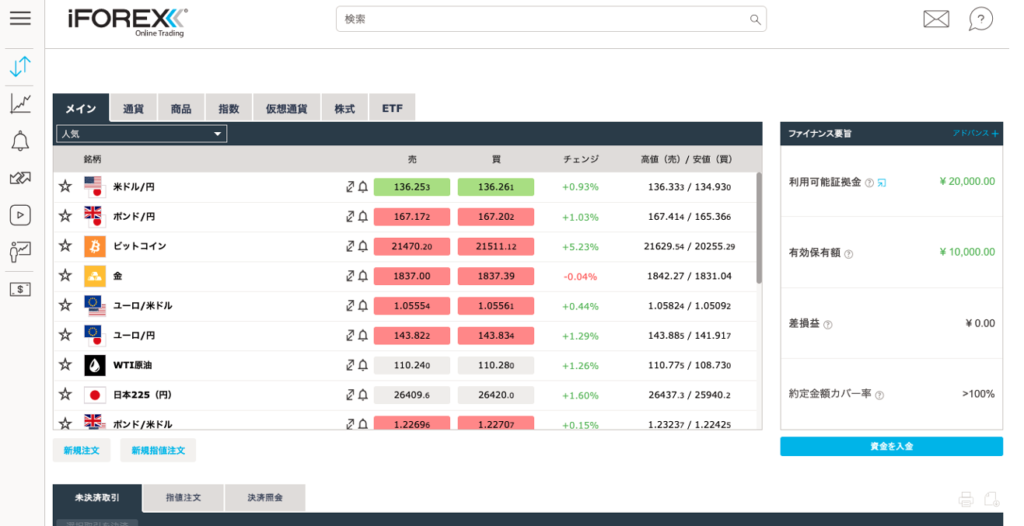
画面上部のタブはメイン・通貨・商品、指数、株式、ETF、仮想通貨に分けられており、取引したい銘柄を簡単に探すことができます。
デフォルトでは「メイン」タブには人気銘柄が表示されていますが、自分の取引したい銘柄は、銘柄の表示の右側の星の表示をクリックすることでお気に入りとして登録することができます。
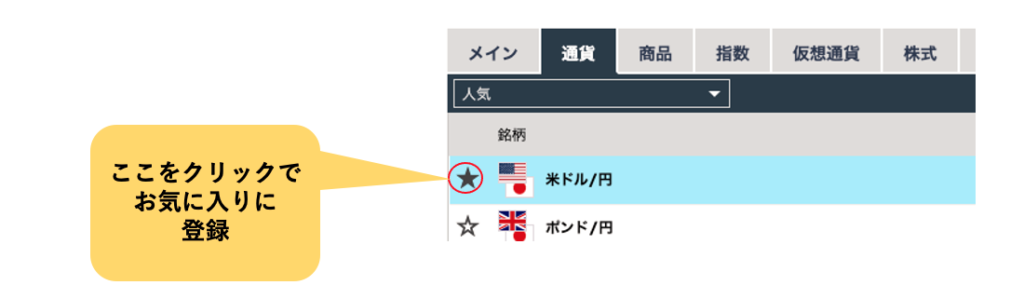
お気に入りに登録した銘柄は、「メイン」タブの下のプルダウンで「お気に入り」を選択すれば、まとめて表示されます。
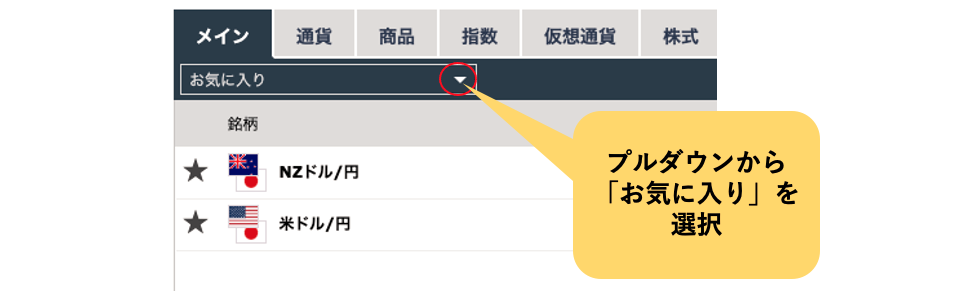
あとは表示された銘柄をダブルクリックするだけで、その銘柄のチャートと取引画面を表示することができます。
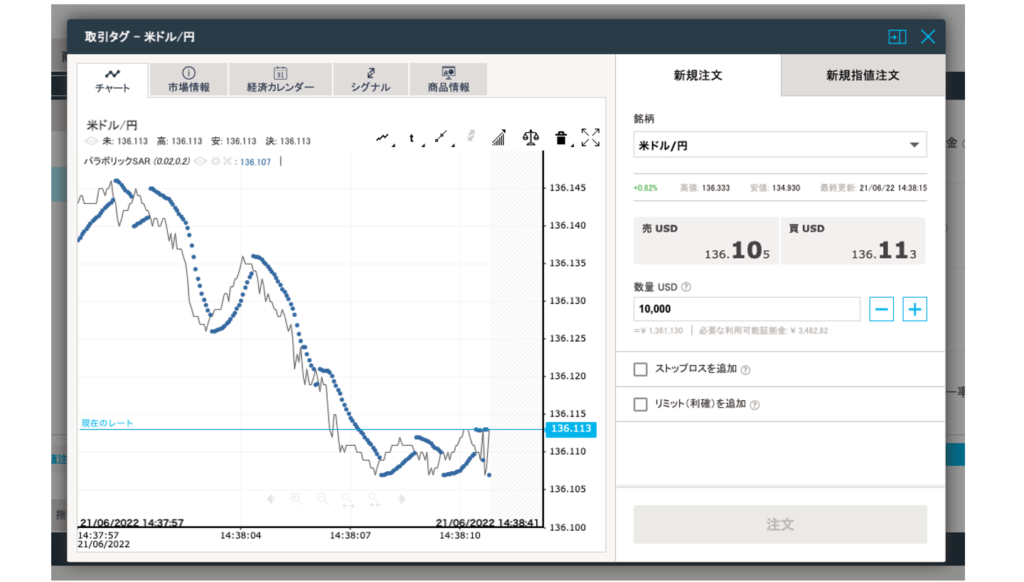
7-2.【FXnet Viewer基本操作②】取引画面から注文を行う
取引画面が表示されたら注文を行います。
画面右側には「新規注文」と「新規指値注文」の二つのタブがありますが、成行注文(値段を指定せずに注文)の場合は「新規注文」、指値注文(値段を指定して注文)の場合は「新規指値注文」を利用します。
それぞれに確認しましょう。
◎成行注文
成り行き注文の場合は、指値(注文の価格)を指定しないため、注文を出した時点での価格で即座に決済が行われます。
指値を入力しないため注文方法もシンプルです。以下の手順で注文を行います。
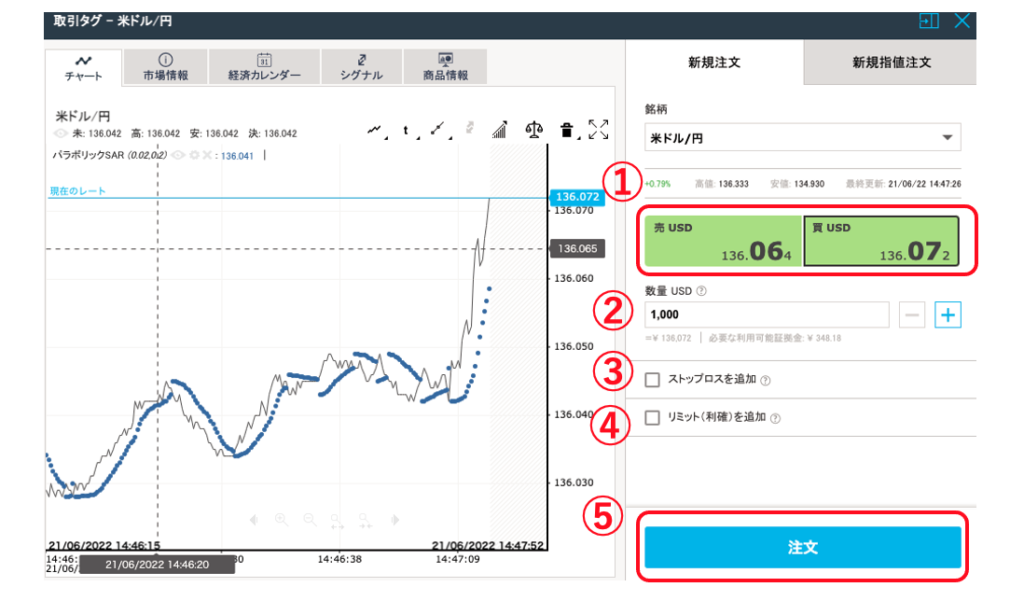
①売りか買いかを選択(いずれかをクリック)
②取引する数量を入力
③ストップロス(損切り価格)の入力(入力しなくても良い)
④リミット(利益確定の価格)を入力
⑤注文
成行注文の場合、①〜④までの設定を行えば、あとは⑤「注文」をクリックするだけで、すぐに注文が約定します。
③ストップロス(損切り価格)の入力と④リミット(利益確定の価格)を入力は任意ですので、必ずしも入力する必要はありませんが、入力をしたい場合はチェックボックスにチェックを入れ、表示される入力欄に入力をしていきます。
③ストップロス(損切り価格)にチェックを入れると以下の表示が現れるので、ストップロスの値幅を設定します。
値幅の設定は以下に示す表示で「価格」「レート」「パーセント」のいずれかの単位を選択してから設定します。
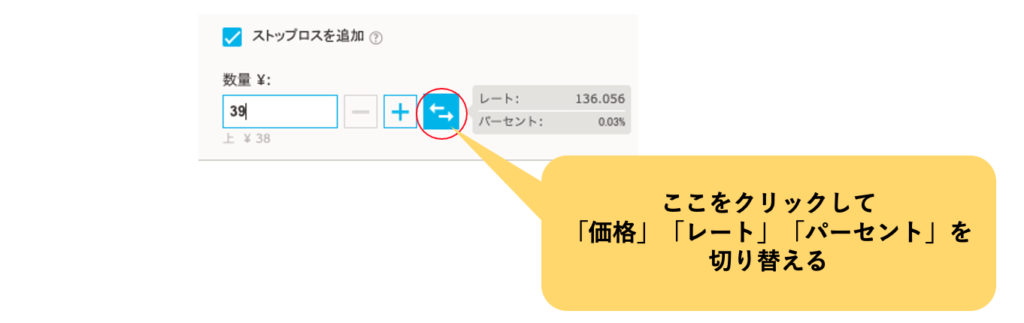
ストップロスやリミットの価格も一目で確認でき、操作しやすい点もFXnet Viewerの大きな特徴です。
◎指値注文
指値注文は指値価格を入力して注文しますが、FXnet Viewerはこの指値注文の方法もたいへんシンプルです。
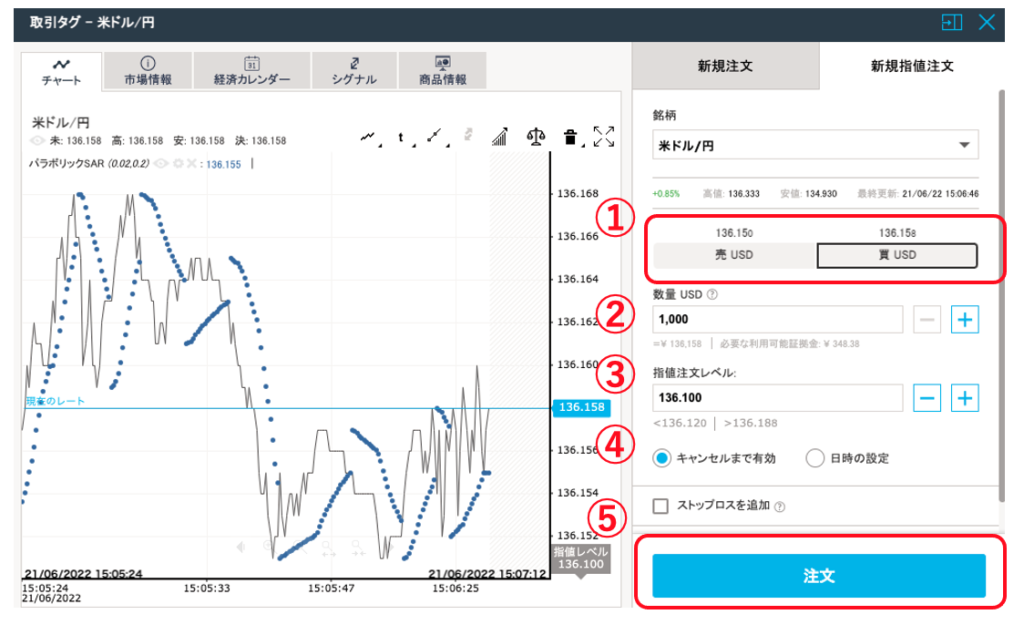
①売りか買いかを選択(いずれかをクリック)
②取引する数量を入力
③指値注文の価格を入力
④日時の設定(入力の必要ない場合は「キャンセルまで有効」を入力
⑤ストップロス(損きり価格)・リミット(利益確定の価格)の入力
(リミットの入力は画面を下にスクロールして表示してください)
⑥注文
指値注文の場合は上記の①〜⑤までの入力ののち⑥「注文」をクリックします。注文は設定した「指値」に到達した時点で約定されます。
④日時の設定で注文の有効期限を設定したい場合は「日時の設定」にチェックを入れます。チェックを入れると以下のようなカレンダー表示が現れます。
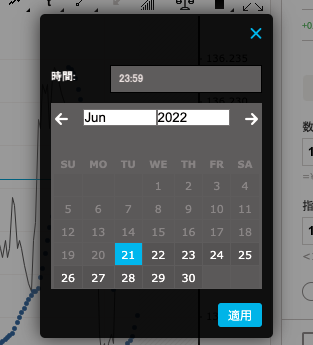
カレンダー上に日時を設定し、右下の適用をクリックすることで注文の有効期限が設定され、有効期限までに指定した指値に達しない場合は取引がキャンセルされます。
7-3.【FXnet Viewer基本操作③】ポジションの決済を行う
FXnet Viewerはポジションの決済の手順も大変シンプルです。
まず銘柄表示画面の下に表示されている「未決済取引」を確認します。ここには、その時点で保有している未決済ポジションが表示されています。
まず決済したいポジションの表示をクリックしてください。
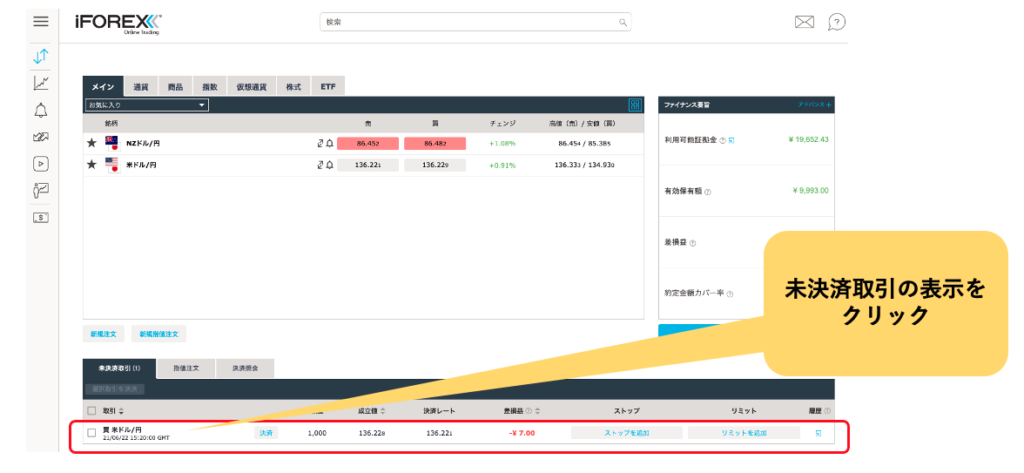
決済リクエスト画面が表示されたら、右下の決済ボタンをクリックするだけで決済が完了します。
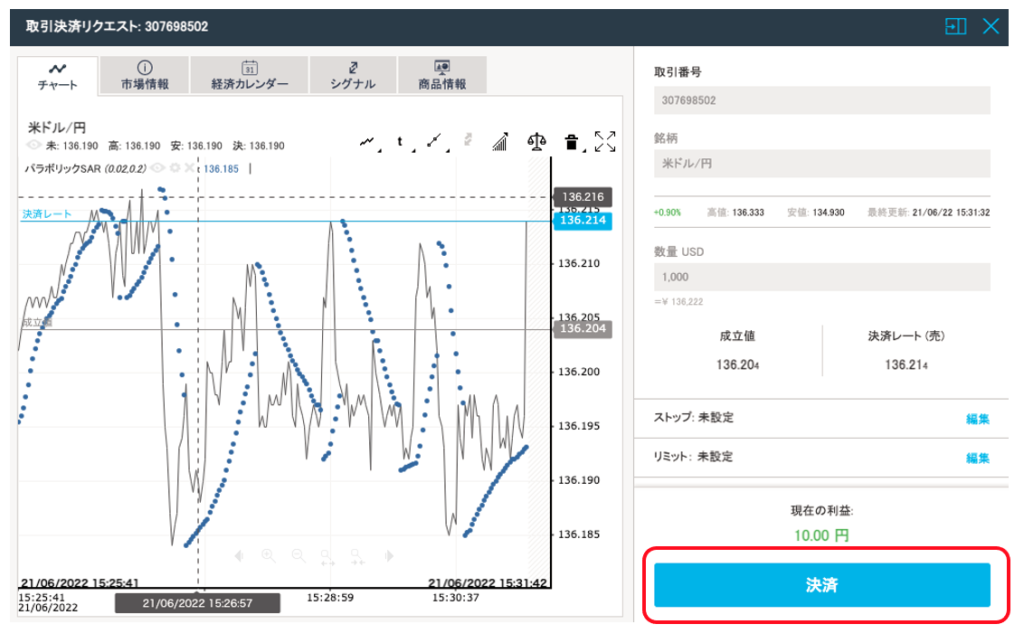
決済の指値を入力したい場合、未決済取引の右に表示されている「ストップの追加」か、「リミットの追加」をクリックします。
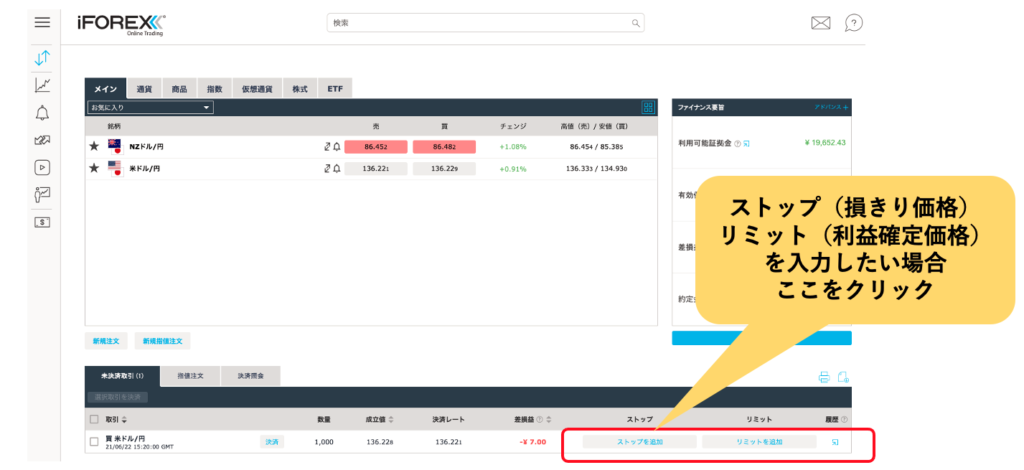
損きり価格を入力したい場合は「ストップを追加」、利益確定価格を入力したい場合は「リミットを追加」から、それぞれ指値を設定するだけで、決済の指値注文は完了します。
まとめ
今回はiFOREXでMT4・MT5が利用できるかについて詳しく解説しました。
残念ながらiFOREXはMT4を利用することはできません。
MT4・MT5は海外FX取引ではおなじみの取引ツールですが、iFOREXはこれらに対応していないため、トレードでは専用プラットフォーム「FXnet Viewer」を利用してトレードを行います。
FXnet Viewerは
- ウェブサイトから利用できるのでダウンロード・インストールの手間がない
- インターフェイスが使いやすく誰でもすぐに取引ができる
- 必要証拠金を画面上で確認できる
などの様々なメリットがあり、特に海外FX初心者や経験の浅いトレーダーにはたいへん便利な取引プラットフォームであると言えます。
ただ一方で、
- MT4やMT5でできるカスタムインジーケーターの設定はできない
- 利用できる自動売買ツールがない
などのデメリットもあり、特に海外FXの中級者・上級者には使い勝手がよくありません。
機能や利便性など総合的に見るとFXnet Viewerは、残念ながら機能面ではMT4・MT5にはかなわないと言うのが現実ですが、iFOREXにはMT4・MT5が使えなくても
・ボーナス・キャッシュバックが充実している
・スプレッドが狭い
・ロスカット水準0%
など他業者に勝るメリットもあり、業者選びではこれらを総合的に判断して決定することをおすすめします。
記事の最後には、FXnet Viewerの基本操作方法についても解説しました。
FXnet Viewerは総合的な機能ではMT4に劣ることは否めませんが、余分な機能がない分、操作が簡単で視覚的に仕組みを理解しやすく、海外FXの初心者向けの入門ツールとしてはたいへんおすすめです。














コメント